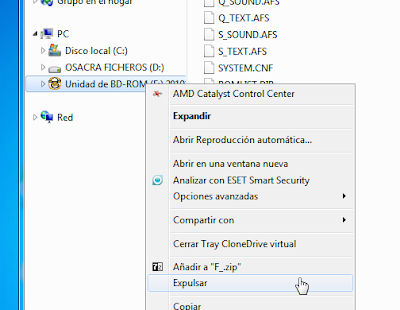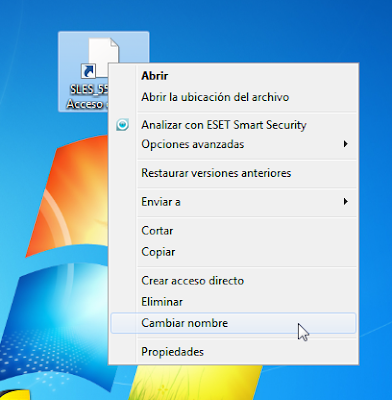Muchas veces necesitamos conocer el código SLES, SLUS,etc de nuestros juegos ISO de PS2,para poder ser cargado correctamente en Open PS2 Loader, pero como podemos encontrarlos de una manera rápida y sencilla sin complicaciones?, pues, te mostrare como lo realizo...
- Tenemos nuestro juego en formato ISO...
- Necesitamos alguna aplicación que monte los juegos en formato ISO, en mi caso utilizo Virtual CloneDrive...
- Abrimos el ISO montado...
- Al acceder, trataremos de ubicar el código SLES, SLUS, etc, es un código de 5 dígitos que identifica al juego...
- Como esta aplicación es muy básica y sencilla, ya que su única función es montar ISOS no editarlas, no nos brindara muchas herramientas de edición, así que para poder copiar el código, haremos un acceso al escritorio...
- Ya podemos desmontar la ISO...
- Buscamos el acceso en el escritorio...
- Le damos a "Cambiar nombre"...
- Copiamos el código...
- Y vamos a la ISO y cambiar nombre...
- Atento, que deberás copiar el código al inicio del nombre del juego...
- De esta forma, agregando un punto al final del código...
- Quedando así...
- Ya estaría preparado para ser copiado al USB en la carpeta llamada "DVD" y conectarlo a la PS2 para ser cargado por el Open PS2 Loader...ENJOY!!!
explicado como para mi abuelita, además me olvido de las tildes, por eso coloco bastantes imágenes :) , solo tutoriales que funcionan y para Seres Humanos...si algo te sirvió, no te vayas sin comentar, compartir ó soñar conmigo :)
31 mayo 2020
Código SLES,SLUS,etc de juegos ISO de PS2 para cargarlos con Open PS2 Loader
Publicadas por
Iceberg Black
a la/s
4:27 p.m.
5 comentarios:


Enviar esto por correo electrónicoBlogThis!Compartir en TwitterCompartir en FacebookCompartir en Pinterest
Etiquetas:
Código SLES,
etc de juegos ISO de PS2,
etc de juegos ISO de PS2 para cargarlos con Open PS2 Loader,
Open PS2 Loader,
SLUS
16 mayo 2020
OpenWRT en modo "Repetidor"
Configuraremos OpenWRT en modo Cliente para que se conecte por WIFI a un Router principal para luego compartir internet por los puertos Ethernet, veamos como...
- Abrimos el navegador y colocamos la siguiente dirección 192.168.1.1...
- Se mostrará la interfaz gráfica de OpenWRT...
- Nos vamos Red/Interfaces...
- Vamos a Editar...
- Nos aseguramos de que DHCP este activo...
- Ahora Red/Red inalámbrica...
- Exploramos la redes WIFI cercanas...
- Se mostrarán las redes WIFI al alcance del Router con OpenWRT...
- Elegimos la del Router Principal...
- Se nos pedirá la contraseña de la red, guardamos...
- Listo, ya estamos conectados a la red WIFI del router principal, asegurándonos de que el Canal se encuentre en "auto" y la potencia de transmisión en "auto"...
- Confirmando que estemos en modo "Cliente" Guardar y Aplicar...
- Se nos mostrará las redes y asociaciones...
- OJO: estamos conectados por un cable Ethernet al Router con OpenWRT, no por WIFI...
- Ya estamos conectados al mundo...
- Enjoy...
14 mayo 2020
Instalar OpenWRT en Router Nucom R5000UNv2
Deseas tener Linux en un router?, teniendo en cuenta los beneficios que esto brinda, pues si es posible y gracias a OpenWRT, un mini-linux corriendo en el ROUTER, parece imposible, verdad?, pero no, alguna vez han escuchado que "Linux esta en todas partes", pues hoy te lo demostraré...
- Tenemos el siguiente Router Nucom R5000UNv2 el que instala Movistar en Perú...
- Conectamos el cable de red, de energía y encendemos el Router presionando el botón de Reset...
- Hasta que encienda mostrando el botón de Power y del Ethernet 1...
- Abrimos el Centro de redes en la PC...
- Para Cambiar la configuración del adaptador...
- Elegimos la Conexión de área local...
- Clic derecho y Propiedades...
- En la siguiente pestaña elegimos Protocolo de Internet versión 4...
- Usaremos una IP Estática...
- Y será la siguiente, en dirección IP 192.168.1.2, en Máscara de subred 255.255.255.0, Puerta de enlace 192.168.1.1 y aceptar...
- Abrimos nuestro navegador e ingresamos la dirección 192.168.1.1, se nos mostrará el CFE, algo así como un gestor de arranque muy básico, muy útil para recuperar equipos en caso de "Brick", ...
- Le damos clic en "Examinar"...
- En este router, OpenWRT no tiene soporte en particular, pero adaptaremos el OpenWRT del router Nucom R5010UNv2, que al parecer son idénticos, es por eso que en primer lugar cargaremos un firmware "dummy", lo elegimos...
- Y le damos "Update Software"...
- Esperamos un promedio de 2 minutos, no realizar ninguna acción, se reiniciará solo...
- Se mostrará lo siguiente...
- Apagamos el Router y lo encendemos presionando el botón Reset nuevamente como en la primera parte, ingresamos a la dirección en el navegador...
- Vamos a "Examinar"...
- Pero esta vez cargaremos OpenWRT...
- Y "Update Software"...
- Esperar un promedio de 2 minutos, no realizar ninguna acción, se reiniciará solo...
- Apagamos el Router y lo encendemos normalmente, vamos a la dirección, y si has realizado todo correctamente, se mostrará la interfaz de OpenWRT...
- Listo para configurar y optimizar...
- Disfrutar con mesura :)
- Tenemos el siguiente Router Nucom R5000UNv2 el que instala Movistar en Perú...
- Conectamos el cable de red, de energía y encendemos el Router presionando el botón de Reset...
- Hasta que encienda mostrando el botón de Power y del Ethernet 1...
- Abrimos el Centro de redes en la PC...
- Para Cambiar la configuración del adaptador...
- Elegimos la Conexión de área local...
- Clic derecho y Propiedades...
- En la siguiente pestaña elegimos Protocolo de Internet versión 4...
- Usaremos una IP Estática...
- Y será la siguiente, en dirección IP 192.168.1.2, en Máscara de subred 255.255.255.0, Puerta de enlace 192.168.1.1 y aceptar...
- Abrimos nuestro navegador e ingresamos la dirección 192.168.1.1, se nos mostrará el CFE, algo así como un gestor de arranque muy básico, muy útil para recuperar equipos en caso de "Brick", ...
- Le damos clic en "Examinar"...
- En este router, OpenWRT no tiene soporte en particular, pero adaptaremos el OpenWRT del router Nucom R5010UNv2, que al parecer son idénticos, es por eso que en primer lugar cargaremos un firmware "dummy", lo elegimos...
- Y le damos "Update Software"...
- Esperamos un promedio de 2 minutos, no realizar ninguna acción, se reiniciará solo...
- Se mostrará lo siguiente...
- Apagamos el Router y lo encendemos presionando el botón Reset nuevamente como en la primera parte, ingresamos a la dirección en el navegador...
- Vamos a "Examinar"...
- Pero esta vez cargaremos OpenWRT...
- Y "Update Software"...
- Esperar un promedio de 2 minutos, no realizar ninguna acción, se reiniciará solo...
- Apagamos el Router y lo encendemos normalmente, vamos a la dirección, y si has realizado todo correctamente, se mostrará la interfaz de OpenWRT...
- Listo para configurar y optimizar...
- Disfrutar con mesura :)
Suscribirse a:
Entradas (Atom)